Har du ved et uheld slettet dine Outlook-e-mails? Eller måske var der et uventet datatab, og nu er du uden de dynger og dynger af vigtige forretningsdata, som du måske har brug for når som helst i fremtiden?
Bare rolig, da alt ikke er tabt. Du kan se, når du sletter en Outlook-webmail, bliver den ikke bare ude af eksistens. I det følgende gennemgår vi de bedste måder at gendanne dine slettede webmails på. Du kan bruge disse metoder til at gendanne dine slettede Outlook-web-e-mails og få dit arbejde tilbage på sporet. Så lad os komme i gang.
Sådan gendannes slettede e-mails i Outlook Web
Jeg formoder, at du allerede er logget ind på din Outlook-konto. Hvis ikke, så gå til outlook.com og log ind derfra.
En af de ejendommelige ting ved Outlook-e-mails er, at de slettede filer først går til mapperne Slettet eller Uønsket post. Du kan bruge dette til din fordel og gendanne dine filer herfra, hvis du finder dem der. Sådan gør du.
Fra venstre rude i din Outlook-webapp skal du klikke på Mapper sektion og vælg Slettede ting mulighed. Der vil du se de slettede mails på din Outlook-webmail.
Klik på Gendan genstande slettet fra denne mappe, og du vil være i stand til at gendanne dine e-mails uden problemer.
Brug knappen Fortryd
Hvis du har slettet filen ved en fejl lige nu, bør du se en Fortryd knap til højre i den øverste rude på din Outlook-web.
Den vil have en omvendt pil og vil være placeret lige ved siden af Markér alle som læst mulighed. Du skal blot klikke på den knap, og dine slettede elementer vil blive gendannet.
Gendannelse af slettede e-mails på Outlook Web
Det kan være meget dyrt at miste din vigtige e-mail og andre data. Men hvis du er heldig, kan du måske få alt tilbage til det normale. Prøv de to hacks, vi har nævnt ovenfor, og se, om du kan gendanne dine slettede Outlook-webmails uden besvær. Men stop ikke nu.Outlook har tonsvis af fede funktioner, der venter på at blive udforsket, så sørg for at prøve dem alle sammen.

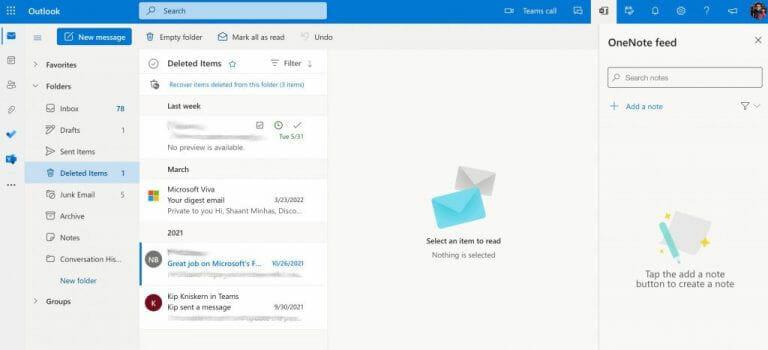
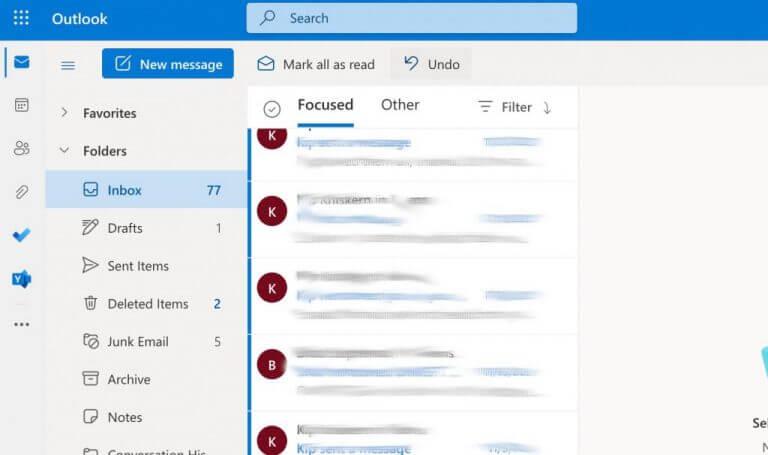



-on-windows-11-and-the-web.jpg)